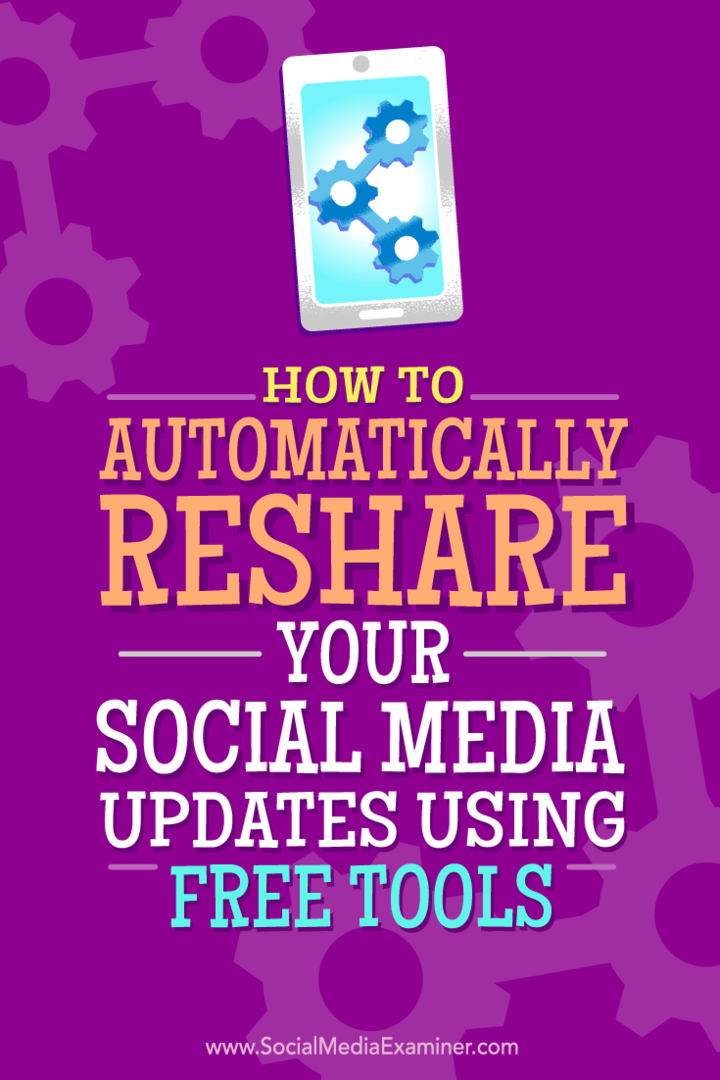Ücretsiz Araçları Kullanarak Sosyal Medya Güncellemelerinizi Otomatik Olarak Nasıl Yeniden Paylaşabilirsiniz: Sosyal Medya İnceleme Aracı
Sosyal Medya Araçları / / September 24, 2020
 Sosyal medya gönderilerinizi planlayarak ve yeniden yayınlayarak zaman kazanmak ister misiniz?
Sosyal medya gönderilerinizi planlayarak ve yeniden yayınlayarak zaman kazanmak ister misiniz?
Yardımcı olacak ücretsiz araçlarla ilgileniyor musunuz?
Bu makalede, Sosyal medya gönderilerinizi istediğiniz kadar yayınlamak ve tekrarlamak için IFTTT ve Google Takvim'i nasıl kullanacağınızı keşfedin.
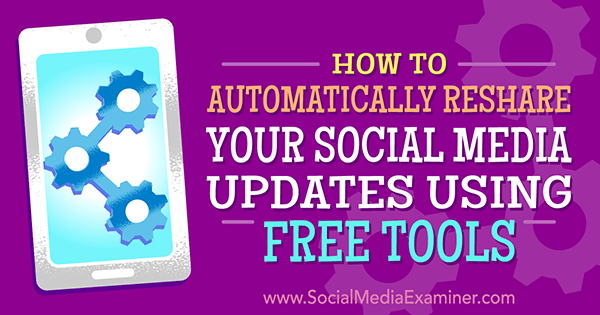
# 1: İçeriğiniz için bir Google Takvimi Oluşturun
Hepimizin sınırlı bütçesi ve zamanı var. Peki kaynaklarımızı akıllıca nasıl kullanıyoruz?
Bu makale, IFTTT'de bir tarif oluşturma, içeriğinizle bir CSV dosyası doldurma ve dosyayı Google Takvim'e yükleme sürecinde size yol gösterir. Tekrarlayabilir ve döngü yapabilirsiniz sosyal medya gönderilerihepsi tek kuruş harcamadan.
Yapmanız gereken ilk şey, içeriğiniz için bir Google takvimi oluşturmaktır.
Gmail hesabınıza giriş yapın ve yeni bir Google takvimi oluştur. Döngü için sosyal medya gönderileri sırasını buradan yükleyeceksiniz. Henüz bir Gmail hesabınız yoksa, bir tane oluşturabilirsiniz buraya.
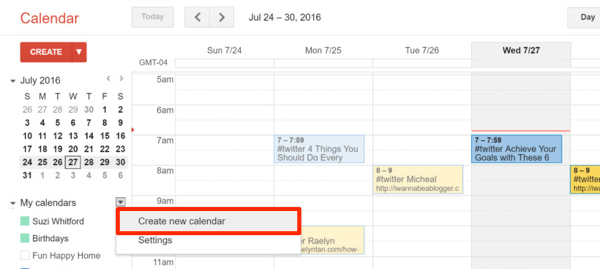
# 2: IFTTT'de Tarif Oluşturun
Şimdi git IFTTT sosyal medya hesabınız ile Google takviminiz arasında "tarif" adı verilen bir bağlantı kurmak için.
Tariflerim'i tıklayın pencerenin üstünde ve sonra Tarif Oluştur'u tıklayın. Sonraki, buna tıkla."
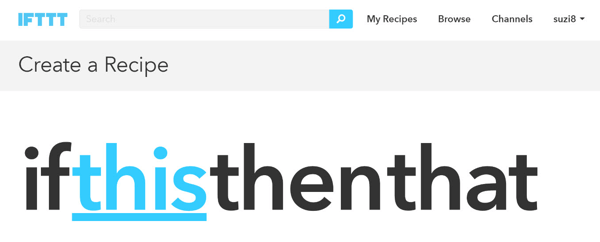
Arama alanına "Google Takvim" yazın. Sonra Google Takvim simgesini tıklayın göründüğünde.
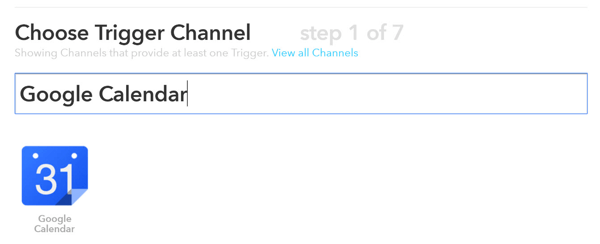
Tarifin tetikleyicisi için, Arama Başlangıçlarından Gelen Olayı seçin. Bu tetikleyici, IFTTT takviminizde her etkinlik gördüğünde etkinleşir.
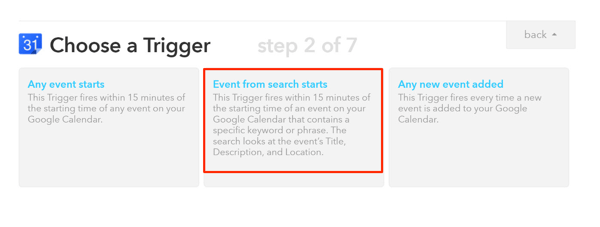
Ardından tetiği tamamlayın. Anahtar Kelime veya Kelime Öbeği metin kutusunda, Bağlayacağınız sosyal medya hesabıyla ilişkilendirmek için bir hashtag girin; bu, IFTTT için tetikleyici anahtar kelimedir. IFTTT bu hashtag'i gördüğünde, tarifi uygulayacaktır. Örneğin, # twitter yazın ve Tetikleyici Oluştur'u tıklayın.
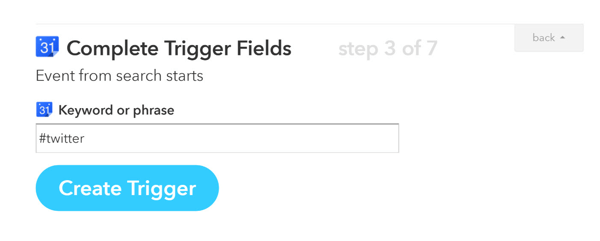
Artık Google takviminizi bağladığınıza göre, sonraki adım işlemi ayarlamaktır. "O" yu tıklayın sosyal medya hesabınızı bağlamak için.
Arama kutusunda, "Twitter" yazın ve Twitter simgesini tıklayın göründüğünde.
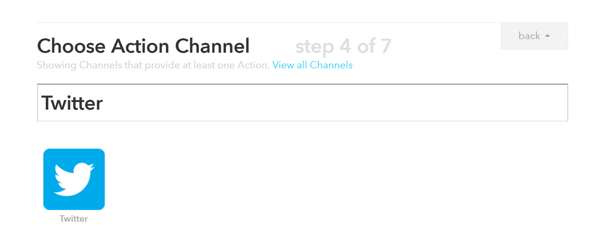
Eylem için Görselle Tweet Gönder'i seçin.
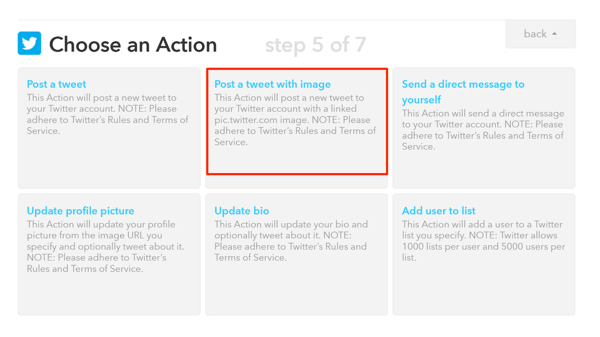
Tweet Metni alanına Açıklama eklemek istiyorsunuz. Bunu yapmak için, beher simgesine tıklayın sağda, Açıklama seçin açılır listeden ve İçerik Ekle'yi tıklayın.
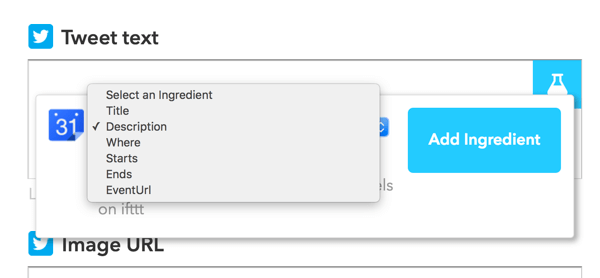
Resim URL'si altında, malzemeyi nereye ekle. Bitirdiğinde Eylem Oluştur'u tıklayın.
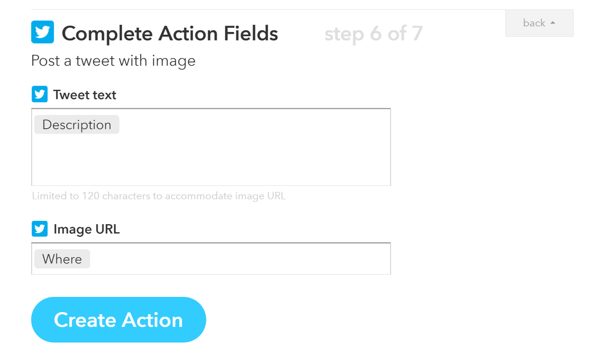
En sonunda, Tarif Oluştur'u tıklayın. Artık Google takviminizi bağladınız ve Twitter hesabı.
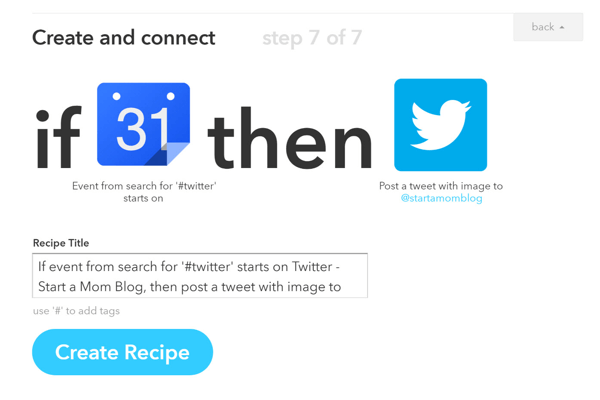
Başka birçok şey olduğunu unutmayın IFTTT tarifleri bu, farklı uygulamaları bağlamanıza izin verir.
İpucu: Yapabilirsin ile aynı tarifi kur Facebook ve #facebook gibi uygulanabilir bir hashtag kullanın. Google takvim etkinliğinizin başlığına her iki hashtag'i (#twitter ve #facebook) eklediğinizde, her iki tarif de çalıştırılacaktır. IFTTT daha sonra otomatik olarak her iki sosyal medya hesabınızda aynı anda yayınlayacaktır!
# 3: Google Takviminizi Sosyal Medya Gönderileriyle Doldurun
Bu adım için içeriğinizi bir CSV dosyasına ekleyin ve Google Takvim’e yükle. Yayınlarınız planlandıktan sonra takviminiz şöyle görünebilir.
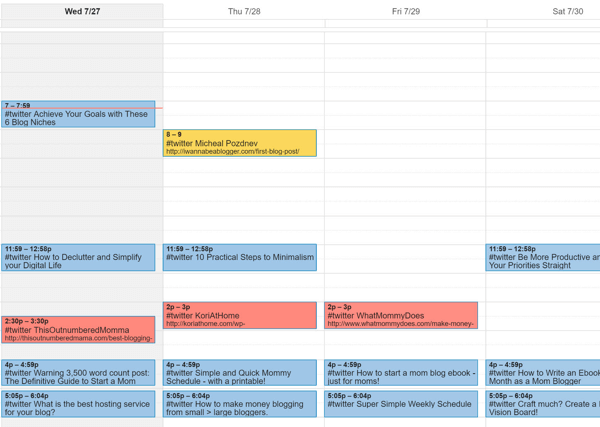
Google Takvim'e çok sayıda gönderi yüklerken, bir CSV şablonu kullanmak size çok zaman kazandırabilir. Kendi veya bir şablon indir.
Elektronik tablonuza dahil edilecek sütunlar şunlardır:
Sütun A, gönderinizin konusudur. Bu bilgi, yayınlanan yayınınızda görünmeyecektir. Hatırla IFTTT tarifinize oluşturduğunuz hashtag'i ekleyin eyleminizi tetiklemek için.
İpucu: Bir etkinlikten birden çok sosyal medya hesabına göndermek için ayarladığınız tüm hashtag'leri dahil edin.
YouTube Pazarlama Eğitimi Alın - Çevrimiçi!

YouTube ile etkileşiminizi ve satışlarınızı artırmak mı istiyorsunuz? Ardından, kanıtlanmış stratejilerini paylaşan en büyük ve en iyi YouTube pazarlama uzmanları toplantısına katılın. Şunlara odaklanan adım adım canlı talimat alacaksınız YouTube stratejisi, video oluşturma ve YouTube reklamları. Kanıtlanmış sonuçlar elde eden stratejileri uygularken, şirketiniz ve müşterileriniz için YouTube pazarlama kahramanı olun. Bu, Social Media Examiner'daki arkadaşlarınızdan canlı bir çevrimiçi eğitim etkinliğidir.
AYRINTILAR İÇİN TIKLAYINIZ - 22 EYLÜL SATIŞI SONA ERİYOR!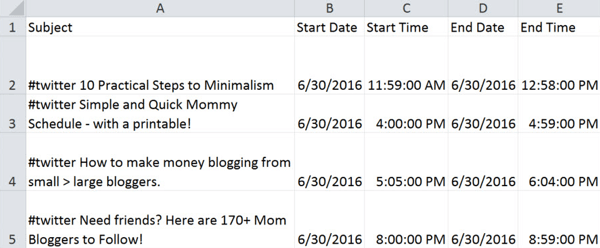
Sütun B, başlangıç tarihidir. Bu, yayınınızın yayınlanacağı gün. Kısa bir tarih biçimi kullanın bu sütun için.
Sütun C, başlangıç zamanıdır. Bu, yayınınızın yayınlanacağı zamandır. Bir saat biçimi kullanın bu sütun için.
Sütun D, bitiş tarihidir. Bu tarih, başlangıç tarihiyle aynı olmalı ve kısa bir tarih biçimi kullanın. IFTTT'nin bitiş tarihini dikkate almadığını unutmayın.
E Sütunu, bitiş zamanıdır. Bitiş zamanının başlangıç zamanından birkaç dakika sonra olduğundan emin olun. Bir Saat formatı kullanın. IFTTT'nin bitiş zamanını dikkate almadığını unutmayın.
F sütunu, tüm gün süren etkinlikler içindir. Tüm satırlara FALSE girin bu sütunda.
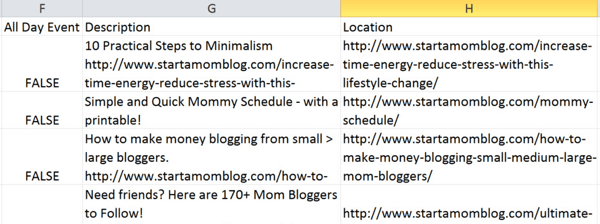
Sütun G, açıklamadır. Gönderinizin metnini yazın. Twitter içinse kısa tutun ve Bağlantınızı ekleyin.
H sütunu, resim URL'niz olan konumdur. Sen de yapabilirsin Öne çıkan görselinizin gösterilmesi için makalenizin bağlantısını kullanın veya belirli bir görsel URL'sini yapıştırın Her gönderi için H sütununda kullanmak istiyorsunuz.
Bitirdiğinizde, e-tablonuz şuna benzer görünecektir:
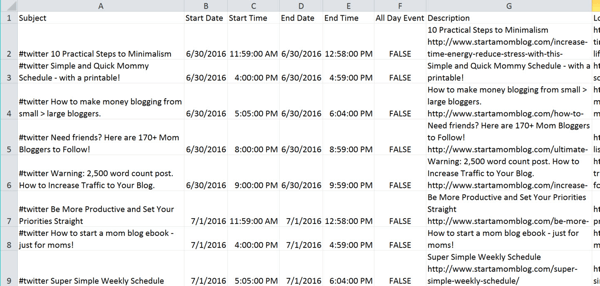
CSV dosyanızı yayınlarla doldurduktan sonra, dosyayı Google Takvim'e yüklemeniz gerekir. Takvim Ayarlarına gidin ve Takvimi İçe Aktar'ı tıklayın.
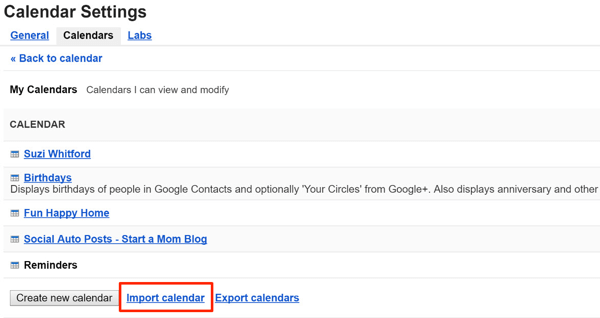
Açılır pencerede, CSV dosyanızı seçin, takvimi seç doldurmak istiyorsun ve İçe Aktar'ı tıklayın.
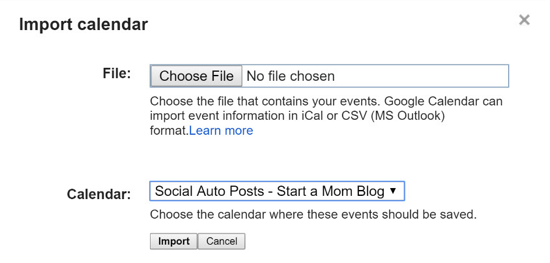
Takviminiz şimdi doldurulmalı ve buna benzer görünmelidir.
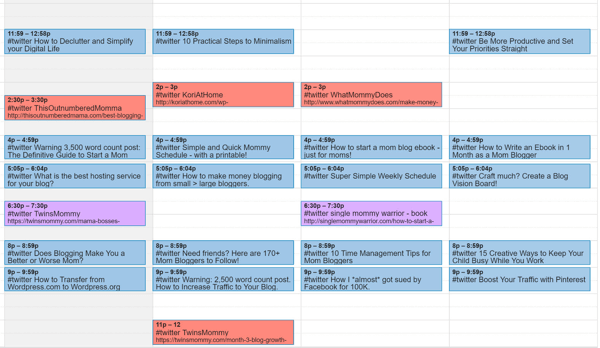
Sosyal Medya Gönderilerini Takviminize Manuel Olarak Ekleyin
Takviminize ekleyeceğiniz birkaç gönderiniz varsa, doğrudan takvimin kendisinde etkinlik oluşturabilirsiniz. Bir olay eklemek için, kırmızı Oluştur düğmesini tıklayın.
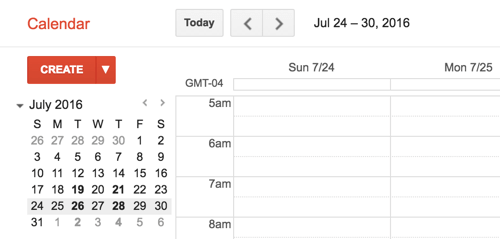
Sonraki sayfada, ayrıntıları doldurun etkinliğiniz için. Sen ne zaman başlığı giringönderinin, emin olun tetikleyici hashtagini dahil et (örneğin # twitter).
Nerede metin kutusunda, resim URL'nizi ekleyin veya bağlantıyı yayınınıza yapıştırın Öne çıkan görüntünüzün kullanılmasını istiyorsanız.
Takvim açılır listesinden, takviminizi seçin.
Açıklama için, yayınınızda göstermek istediğiniz metni yazın. Emin olun Bağlantınızı ekleyin.
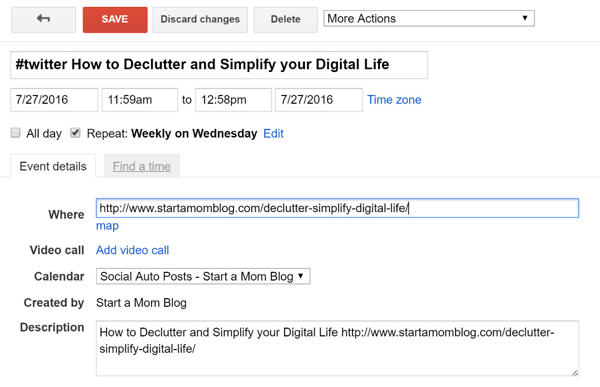
Bitirdiğinde Kaydet'i tıklayın etkinliği takviminize eklemek için.
# 4: Her Gönderiyi Google Takvim'de Etkinlik Olarak Tekrarlayın
Bu adıma geldiğiniz için tebrikler. Bu, sürecin en heyecan verici kısmı!
Bu tek seferlik kurulum biraz çaba gerektirir, ancak planlanmış sosyal medya yayınlarınızı süresiz olarak yayınlamayı otomatik hale getirebilir. Veya isterseniz bir bitiş tarihi belirleyebilirsiniz.
Şimdi, ilk etkinliği aç ve Tekrarla onay kutusunu seçin.
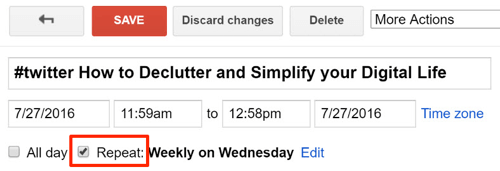
Açılır kutuda, olayı tekrarlamak için bir aralık seçin Tekrarlar açılır listesinden. Ayrıca olayın gerçekleşmesini istediğiniz tarihleri de seçebilirsiniz.
Son olarak, gönderi için bir bitiş tarihi seçin. Ya da sonsuza kadar tekrar etmesini istiyorsanız, Asla seçenek düğmesini seçin.
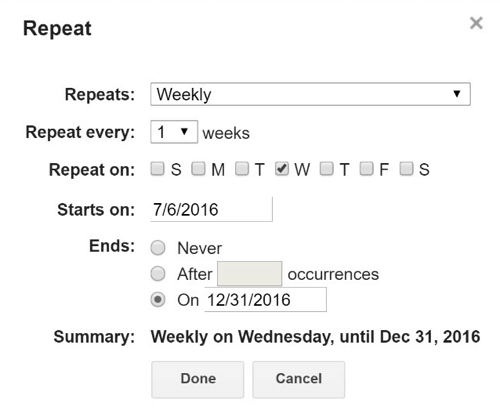
Bitirdiğinde Bitti'yi tıklayın ve sonra Kaydet'i tıklayın etkinliğinizde.
Şimdi tüm etkinlikleriniz için bu işlemi tekrarlayın.
İşiniz bittiğinde, takviminizin aylık görünümü şöyle görünebilir. Tüm bu gönderiler belirli bir kadans üzerinde dönüyor.
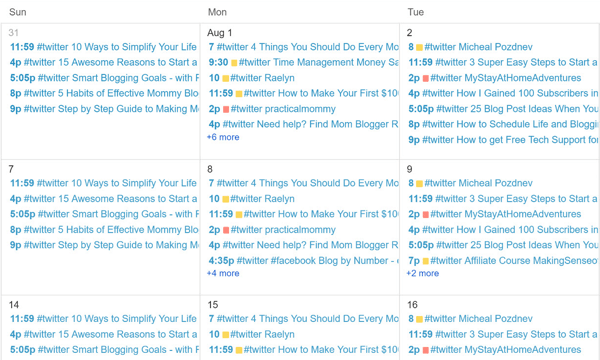
Yeni yayın oluştururken etkinlikleri tek tek ekleyebilir veya iyi gitmeyen yayınları silebilirsiniz. Bu sistemin esnekliği ve kolaylığı inanılmaz.
Sonuç
Sosyal medya hesaplarınızı içerikle dolu tutmak tam zamanlı bir iş olabilir. Ancak hedef kitlenize içerik sunmak, sosyal medya pazarlamanızın çok önemli bir parçasıdır.
Artık, IFTTT ve Google Takvim gibi ücretsiz uygulamaları kullanarak yayınlarınızı otomatikleştirebilir ve döngüye alabilirsiniz. İşlemin kurulması 15 dakika ve CSV dosyanızı doldurmak için birkaç dakika daha sürer. Ancak işiniz bittiğinde, gönderileriniz otomatik olarak sosyal medya hesaplarınızda yayınlanacak ve aynı zamanda döngü halinde olacak!
Bu süreç hem Twitter hem de Facebook için iyi işliyor.
Ne düşünüyorsun? Gönderileri planlamak ve tekrarlamak için ücretsiz uygulamalar kullandınız mı? Sizin için en uygun teknikler hangileri? Herhangi bir sorunuz varsa, lütfen yorumlarda paylaşın.